
Як поставити диск у BIOS? Немає навантаження з диска в BIOS: як налаштувати BIOS для завантаження з диска?
Детальний посібник для налаштування різних версій BIOS для завантаження та встановлення операційної системи з диска.
Навігація
В одній із наших попередніх статей ми говорили про те, як у Біос За допомогою різних інтерфейсів поставте завантаження з флеш -накопичувача USB для встановлення операційної системи з неї. Сьогодні ми поговоримо про те, як повернути налаштування Біос до початкового і налаштуйте завантаження назад за допомогою CD. Це буде набагато простіше зробити, ніж налаштування комп'ютера під завантаженням з флеш -накопичувача.
Незважаючи на те, що кожна версія Біос Він має свій унікальний інтерфейс, основний принцип зміни налаштувань пристрою завантаження в них не особливо відрізняється. Вам потрібно буде перейти до головного меню, перейти до спеціального розділу та встановити CD-ROM в першу чергу списку пристроїв, підключених до комп'ютера. Але спочатку спочатку.

Налаштування різних версій BIOS для завантаження з диска
Як поставити диск у BIOS?
- Перед тим, як переходити безпосередньо до налаштування Біос, не буде зайвим розібратися, як потрапити в нього. Вхід до цієї підсистеми здійснюється за допомогою спеціального клавіші, яку слід натиснути майже миттєво після включення комп'ютера.
- Як правило, на великій кількості стаціонарних комп’ютерів та ноутбуків для цієї мети призначаються кнопки " Видаляти"або" F2", Але також можна використовувати інші клавіші, залежно від моделі та встановленої версії початкового програмного забезпечення. Тому ретельно стежте за текстовими порадами на моніторі під час завантаження ПК.
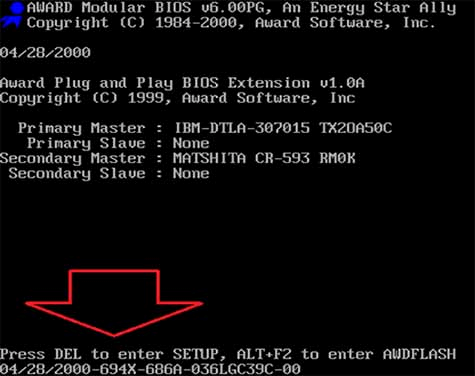
Малюнок 1. Як вибрати та встановити завантаження з диска в BIOS?
- Робота з інтерфейсом BIOS також здійснюється виключно за допомогою клавіатури. Комп'ютерна миша та інші елементи керування в ньому не працюють в ньому.
- Щоб ходити по вкладках, використовуються стрілки клавіатури " ліво право"і" вгору вниз". Для взаємодії з вибраним елементом меню використовується ключ " Увійти"А в деяких випадках кнопки" У"або" Н.". Щоб повернутися до попереднього розділу, кнопка " Втеча».
Як налаштувати нагороди BIOS для завантаження з диска?
У випадку, якщо ви натиснули вхідну клавішу до Біос І те саме меню з’явилося на вашому моніторі, як на малюнку нижче, тоді ви стикаєтесь Нагорода BIOS. Він зустрічається на великій кількості материнських плат.
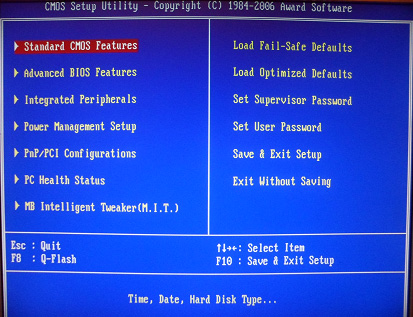
Малюнок 2. Як вибрати та встановити завантаження з диска в BIOS?
Щоб встановити його під завантаженням з диска, вам потрібно буде зробити пару легких кроків:
Крок 1.
- За допомогою стрільця введіть категорію " Розширені функції BIOS", Знайдіть і стояти на лінії" Перший завантажувальний пристрій" і натисніть " Увійти»Щоб зняти додаткове меню.
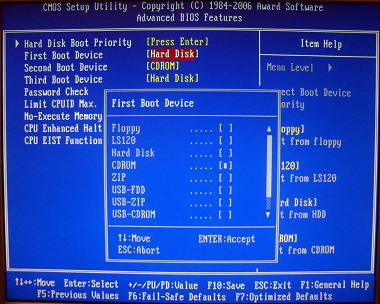
Малюнок 3. Як вибрати та встановити завантаження з диска в BIOS?
Крок 2.
- У вікні Pop -Up вам потрібно буде виділити пристрій у списку " CD-ROM"І натисніть" Увійти". Другому пристрою можна призначити жорсткий диск.
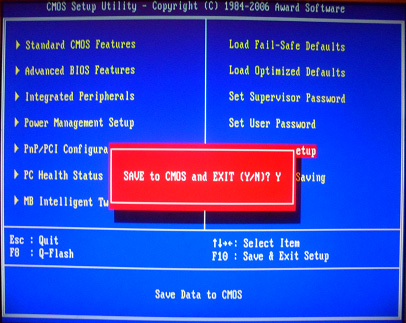
Малюнок 4. Як вибрати та встановити завантаження з диска в BIOS?
- Далі перейдіть до початкового меню за допомогою кнопки " ВИХІД"І завершіть роботу з BIOS, зберігаючи зміни. Вийти, стояти на лінії " Зберегти та виходити з налаштування", Натисніть клавішу Enter та після латину" У»Для вступу на дію змін.
Як налаштувати AMI BIOS для завантаження з диска?
Коли в процесі введення Біос Перед вашими очима з’явиться вікно з інтерфейсом, яке показано на малюнку знизу, ми можемо зробити висновок, що на вашому комп’ютері встановлена \u200b\u200bверсія Bios ami. Це також часто зустрічається на сучасних материнках.
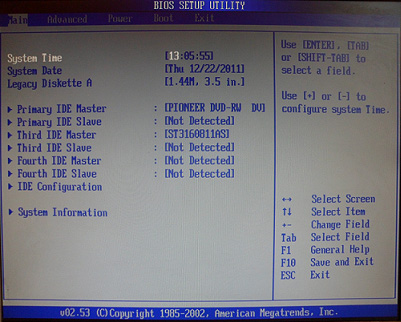
Малюнок 5. Як вибрати та встановити завантаження з диска в BIOS?
Щоб налаштувати цю версію для завантаження з диска, потрібно зробити кілька простих кроків:
Крок 1.
- Шклови переходять до розділу " Черевик"І далі в" Пріоритет завантаження пристрою».
- Ви побачите невеликий список з трьох рядків. Необхідно стати на першому рядку під назвою " 1 -й завантажувальний пристрій", Натисніть" Увійти"І у вікні, яке з’являється, виберіть пристрій" CD-ROM". На скріншоті він відображається замість нього " DVD-RW».
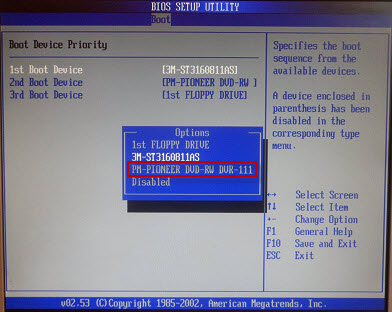
Малюнок 6. Як вибрати та встановити завантаження з диска в BIOS?
- В результаті лінії та параметрів, встановлених ним, доведеться виглядати щось подібне.
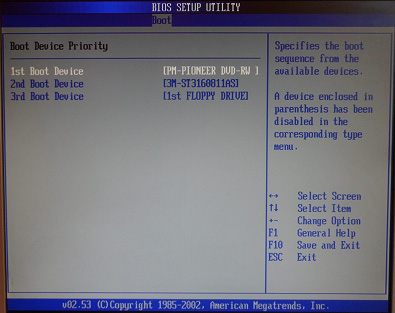
Малюнок 7. Як вибрати та встановити завантаження з диска в BIOS?
Крок 2.
- Тепер необхідно зберегти зміни та завершити роботу за допомогою Біос. Використання ключа " ВИХІД»Повернення до попереднього розділу перейдіть на вкладку" Вихід", Виберіть рядок" Вихід та збереження змін", Натисніть" Увійти"І у вікні, що з’являється, натисніть" в порядку».
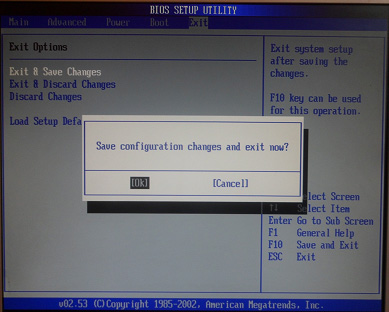
Малюнок 8. Як вибрати та встановити завантаження з диска в BIOS?
- Після перезавантаження ПК можна буде встановити операційні системи з CD.
Як налаштувати нагороду Phoenix BIOS для завантаження диска?
І останній, менш поширений версія BIOS, є Phonex-нагорода. Якщо біля входу ви бачите подібний інтерфейс, як на малюнку нижче, то саме це у вас є.
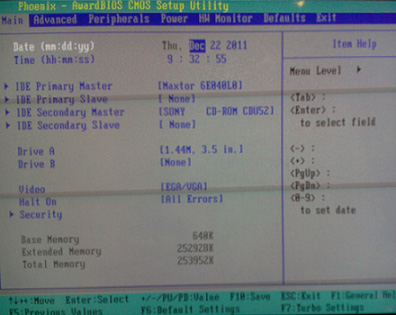
Малюнок 9. Як вибрати та встановити завантаження з диска в BIOS?
Щоб встановити налаштування завантаження з диска в цій версії, зробіть кілька простих дій:
Крок 1.
- Як і в двох попередніх версіях, вам потрібно встановити CD-ROM з першим завантажувальним пристроєм. Перейдіть до розділу " Просунутий"І стояти на лінії" Перший завантажувальний пристрій».
- Натисніть " Увійти"І в списку, який з’являється, виберіть" CD-ROM"Або інший, який замінює його пристрій.
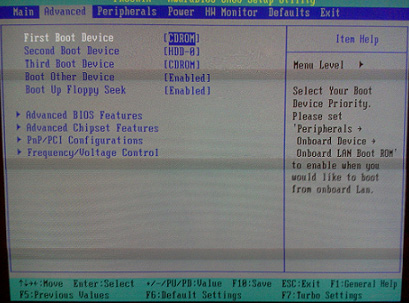
Малюнок 10. Як вибрати та встановити завантаження з диска в BIOS?
Крок 2.
- Заключний крок знову збереже зміни та завершення роботи з BIOS. Перейдіть на вкладку " Вихід", Стояти на лінії" Зберегти та виходити з налаштування", Натисніть" Увійти"І підтвердити збереження налаштувань латинською літерою" У».
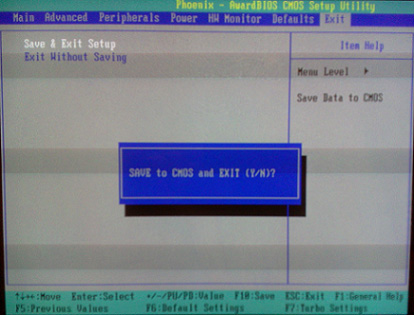
Малюнок 11. Як вибрати та встановити завантаження з диска в BIOS?
- Це налаштування всіх популярних версій Біос Завантажити з кінців диска. Однак, на закінчення, слід повідомити вам, що для того, щоб вибрати спосіб завантаження та встановлення операційної системи, зовсім не потрібно вдатися до зміни налаштувань у Біос.
- Найчастіше, коли ви вмикаєте комп'ютер, потрібно швидко натиснути певну кнопку, яка активує спеціальне меню зі списком підключених пристроїв завантаження. У ньому ви можете швидко вибрати CD-ROM, USB -флеш -диск або жорсткий диск для завантаження операційної системи.
- Кнопка залежить від виробника ПК. Найчастіше ключі призначаються для цієї мети F1—F12.
